Как настроить яркость на Samsung Galaxy Note 10 Plus?
Яркость смартфона будет иметь немаловажное значение. В зависимости от условий, в которых вы находитесь, вам понадобится более яркий или темный экран, чтобы лучше видеть экран вашего Samsung Galaxy Note 10 Plus. Слишком много света также может быстро разрядить ваш Samsung Galaxy Note 10 Plus.
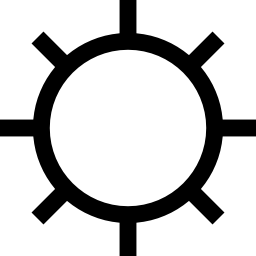
Как изменить яркость на Samsung Galaxy Note 10 Plus?
Чтобы уменьшить или увеличить яркость экрана вашего Samsung Galaxy Note 10 Plus, вам очень просто нужно отобразить панель уведомлений. Чтобы увидеть панель уведомлений, проведите пальцем сверху вниз или наоборот. Иногда вам придется повторить это движение, чтобы увидеть более полную панель уведомлений.
Уменьшить яркость
Вы замечаете, что ваш экран слишком яркий. Вы хотите уменьшить яркость вашего Samsung Galaxy Note 10 Plus. На панели уведомлений переместите ползунок яркости влево.
Программы для Windows, мобильные приложения, игры - ВСЁ БЕСПЛАТНО, в нашем закрытом телеграмм канале - Подписывайтесь:)
Низкая яркость
Вы не можете различить, что находится на экране вашего телефона Android. Увеличение яркости помогает лучше видеть персонажей и видеть фотографии. На панели уведомлений переместите ползунок света вправо.
Как добавить яркость в автоматическом режиме на андроиде?
Действительно, вы можете попросить свой Samsung Galaxy Note 10 Plus автоматически адаптироваться к яркости окружающей среды. В частности, в темноте яркость экрана будет уменьшаться, чтобы не ослеплять вас. И наоборот, когда вы находитесь под прямыми солнечными лучами, ваш экран будет увеличивать свою яркость, чтобы лучше различать ваш экран. Чтобы настроить яркость в автоматическом режиме, выполните следующие действия:
- Вызовите панель уведомлений, проведя пальцем сверху вниз по экрану. Иногда повторяйте эту операцию и таким образом полностью разверните панель уведомлений.
- Выберите маленькую стрелку, которая затем идет вниз, и таким образом увидите настройки яркости.
- Выберите свет в автоматическом режиме или адаптивный свет

Экран вашего телефона Android автоматически подстраивается под освещение вашего окружения. Вы хотите установить дату и время на своем Samsung Galaxy Note 10 Plus, см. Нашу статью.
Проблема яркости на Samsung Galaxy Note 10 Plus
Действительно, иногда вы будете сталкиваться с проблемами, связанными с яркостью вашего Samsung Galaxy Note 10 Plus, такими как:
- заблокированная яркость
- исчезнувшая полоса яркости
Чтобы решить эти проблемы, перейдите в меню настроек вашего Samsung Galaxy Note 10 Plus и выберите в меню яркость. Здесь можно управлять отображением в отдельной панели от панели уведомлений, выбирать яркость в автоматическом режиме. Если вы когда-нибудь ищете другую информацию о своем Samsung Galaxy Note 10 Plus, мы приглашаем вас просмотреть учебные материалы в категории: Samsung Galaxy Note 10 Plus.
Программы для Windows, мобильные приложения, игры - ВСЁ БЕСПЛАТНО, в нашем закрытом телеграмм канале - Подписывайтесь:)



